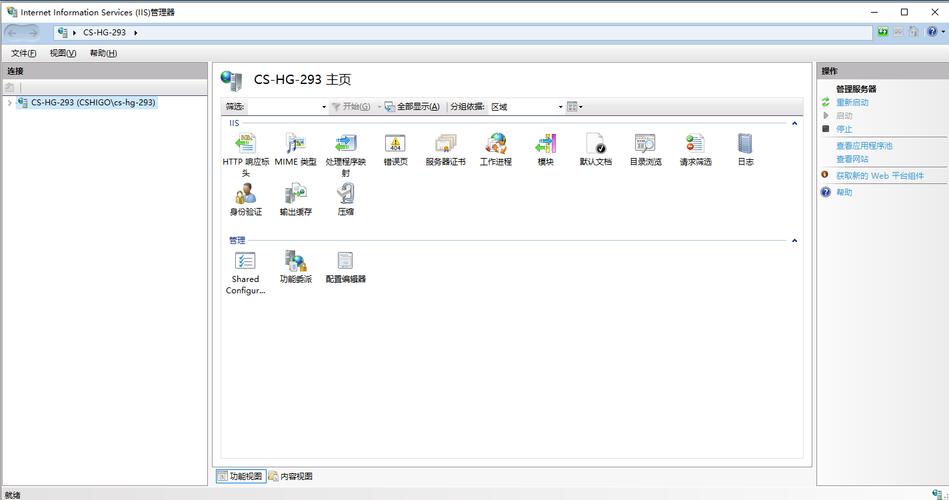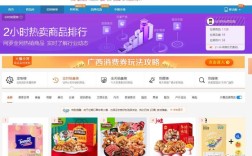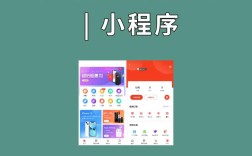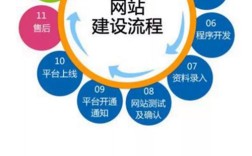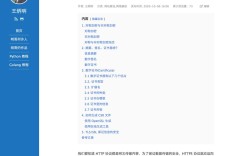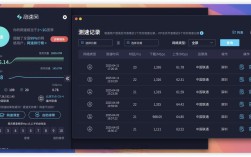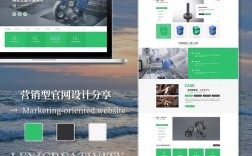在Windows Server 2003操作系统中使用IIS(Internet Information Services)搭建FTP服务器是企业环境中常见的文件共享方案,尤其适用于需要内部文件传输或对外提供文件下载服务的场景,以下是详细的搭建步骤、配置说明及注意事项,帮助用户顺利完成FTP服务器的部署。
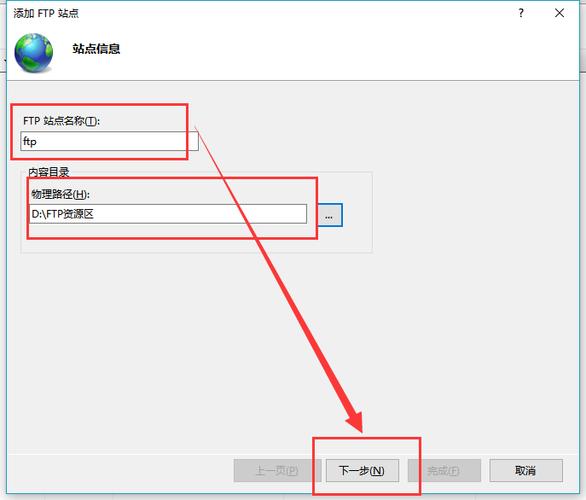
安装IIS及FTP服务组件
在搭建FTP服务器之前,需要确保系统中已安装IIS组件及FTP服务,具体操作如下:
- 进入“添加或删除程序”:通过“控制面板”打开“添加或删除程序”,点击左侧的“添加/删除Windows组件”。
- 安装IIS组件:在“Windows组件向导”中,勾选“应用程序服务器”->“Internet信息服务(IIS)”->“文件传输协议(FTP)服务”,点击“下一步”完成安装,若需管理Web界面,可同时勾选“Internet信息服务管理器”。
- 验证安装:安装完成后,通过“管理工具”->“Internet信息服务(IIS)管理器”检查FTP服务是否正常运行,默认站点路径为
C:\Inetpub\Ftproot。
配置FTP站点
- 创建主目录:在非系统盘(如D盘)新建文件夹作为FTP主目录(如
D:\FTP\Share),并设置适当的NTFS权限(Administrators完全控制,Users读取权限)。 - 新建FTP站点:
- 打开“IIS管理器”,右键点击“FTP站点”->“新建”->“FTP站点”。
- 描述:输入站点名称(如“Company FTP”)。
- IP地址和端口:选择服务器IP地址(默认“全部未分配”),端口默认为21。
- 路径:输入主目录路径(如
D:\FTP\Share)。
- 设置访问权限:
- 在“FTP站点创建向导”中,选择“匿名访问”和“基本身份验证”(若需用户名密码登录)。
- 若限制用户访问,需取消“匿名访问”,并仅勾选“基本身份验证”,后续需在Windows用户账户中添加FTP用户。
配置FTP站点属性
- 安全账户:
- 右键点击FTP站点->“属性”->“安全账户”选项卡。
- 若允许匿名访问,需确保“允许匿名连接”勾选,并指定匿名用户(默认为
IUSR_计算机名);若禁用匿名访问,需取消勾选,并依赖Windows用户验证。
- 目录安全:
在“目录安全”选项卡中,可配置“TCP/IP地址限制”,限制或允许特定IP访问。
- 消息:
在“消息”选项卡中,设置用户连接时欢迎消息、退出消息及最大连接数限制。
- 主目录权限:
在“主目录”选项卡中,设置用户权限(读取、写入、记录访问等),若仅允许下载,勾选“读取”;若允许上传,需勾选“写入”。
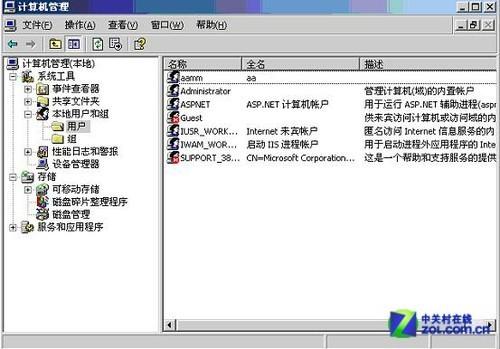 (图片来源网络,侵删)
(图片来源网络,侵删)
高级配置(可选)
- 启用隔离用户:若需为不同用户分配独立目录,可在FTP站点属性->“FTP站点”选项卡中勾选“隔离用户”,并在主目录下创建
LocalUser子文件夹,每个用户对应同名子目录。 - 设置连接限制:在“FTP站点”->“连接”中,可设置最大连接数、连接超时时间,防止服务器资源被过度占用。
- 配置日志记录:在“主目录”->“日志记录”中,启用日志记录并选择格式(如W3C扩展日志格式),便于后续审计和故障排查。
测试与问题排查
- 本地测试:在服务器上通过命令行输入
ftp localhost,或使用浏览器访问ftp://服务器IP,验证匿名或用户名密码登录是否成功。 - 远程测试:在客户端电脑使用FTP客户端工具(如FileZilla)或浏览器访问,确保网络策略(如防火墙)未阻止FTP端口(21)及被动模式端口(默认1024以上)。
- 常见问题:
- 权限问题:确保主目录NTFS权限与FTP服务权限一致,匿名用户需具备至少读取权限。
- 被动模式失败:若客户端连接被动模式失败,需在FTP站点属性->“FTP站点”->“高级”中配置被动端口范围,并在防火墙中开放相应端口。
相关问答FAQs
问题1:如何限制FTP用户只能访问其指定目录?
解答:通过启用“用户隔离”功能实现,在FTP站点属性中勾选“隔离用户”,并在主目录下创建LocalUser文件夹,为每个用户创建同名子目录(如用户user1对应D:\FTP\Share\LocalUser\user1),确保NTFS权限仅授予用户对其子目录的完全控制权,而其他目录拒绝访问。
问题2:FTP服务无法上传文件,提示“550 Access is denied”如何解决?
解答:该问题通常由权限不足导致,需检查两点:1)主目录或用户子目录的NTFS权限,确保上传用户具备“写入”权限;2)FTP站点属性中的“主目录”权限,勾选“写入”选项,若仍无法解决,检查磁盘空间是否充足,或IIS用户账户(如IUSR_计算机名)是否被正确授权。